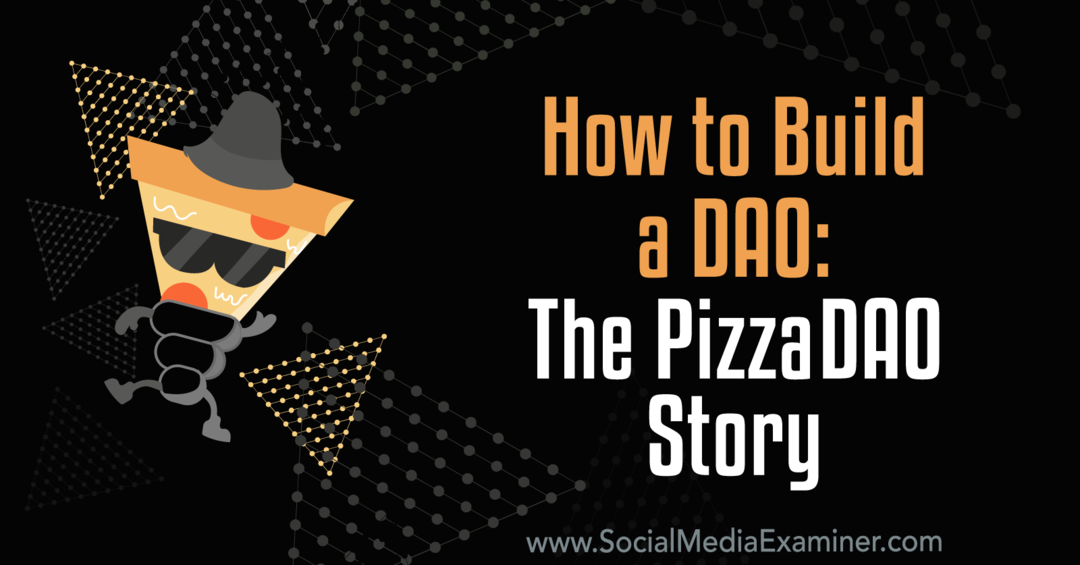Come interrompere l'apertura di Personal.xlsb in Excel
Microsoft Office Eccellere / / March 19, 2020
Ultimo aggiornamento il

Se sei stanco di chiudere Personal.xlsb ogni volta che si apre Excel, ecco come risolverlo.
Se hai creato una macro in Excel, potresti aver notato che una cartella di lavoro chiamata Personal.xlsb continua ad aprirsi ogni volta che avvii Excel. Questo è fastidioso, ma a seconda della configurazione del sistema, completamente necessario. Personal.xlsb è il punto in cui sono archiviate le macro che hai creato personalmente e differenzia le tue macro Excel da qualsiasi script o estensione utilizzata dalla tua organizzazione. Detto questo, se vedi Personal.xlsb ogni volta che Excel lancia bug, puoi nasconderlo. Ecco come.
Nascondi Personal.xlsb all'avvio di Excel
Per impostazione predefinita, Personal.xlsb sarà nascosto all'avvio di Excel. Le probabilità sono che è stato lì molto più a lungo di quanto pensiate. Ma per un motivo o per l'altro, può diventare nascosto.
Il modo più veloce per sbarazzarsene è andare al Visualizza scheda e fare clic Nascondere.
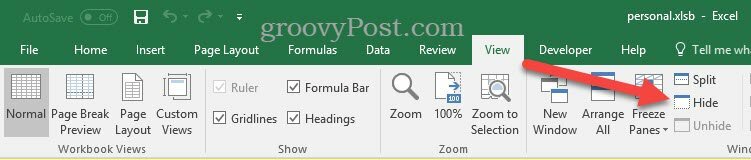
Ora Personal.xlsb continuerà ad aprirsi ma sarà nascosto alla vista. In questo modo, avrai ancora accesso alle macro che hai registrato, ma non vedrai più quella fastidiosa finestra di Personal.xlsb.
Dovresti sapere che questo file è normalmente archiviato in C: \ Users \ [nomeutente] \ AppData \ Roaming \ Microsoft \ Excel \ XLSTART cartella.
In effetti, qualsiasi cosa tu inserisca qui si aprirà automaticamente all'avvio di Excel.
In teoria, un altro modo per eliminare Personal.xlsb è quello di eliminarlo da questa cartella. Ma poi perderai le macro che hai salvato. Puoi visualizzare le tue macro dal Scheda Sviluppatore in Excel.
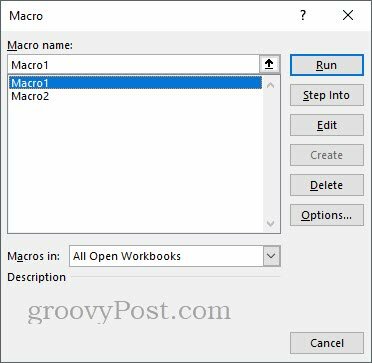
Se per tutto questo tempo ho parlato di macro, non hai idea di cosa siano e perché ne avresti bisogno, probabilmente puoi eliminare in tutta sicurezza Personal.xlsb da questa cartella. Ma se sei su un computer di lavoro o se mai utilizzare le macro per automatizzare le attività, Potrei lasciarlo e nasconderlo per ogni evenienza.
Ci sono altri piccoli fastidi di Excel con cui vorresti essere d'aiuto? Mandaci una riga nei commenti e ci occuperemo di esso!